Este tutorial é de Manyi a quem agradeço por me deixar traduzir seus tutoriais
*
Original - Aqui
*
Tutorial original preparado no PSP 2020
Tradução no PSP X9
*
Material
*
Plugins
Gmic Plugins-X86- versão 3.2.0.
Kang2-Luxury Cubes
MuRa's Meister-Copies
*
Sobre o Plugin G'MIC:
> você pode fazer o download dele aqui - download
>Descompacte o arquivo para a sua pasta de plugins
>Quando você ativa ele mostra uma janela fora do PSP, minimizada na barra de tarefas do windows, é só clicar no ícone que ele maximiza.
>Ao lado de cada efeito, tem uma seta, que é só você clicar e aparecem outros efeitos.
> Quando for fazer um tutorial que use o GMIC, abra uma pasta no material, com o nome de gmic ou outro que queira. Alguns efeitos, depois de aplicado ele pede para salvar. É só você salvar nessa pasta e em seguida abrir no psp, conforme solicitado.
>Sempre que salvar uma imagem com o efeito aplicado no GMIC, lembre sempre de abrir essa imagem no PSP, logo em seguida, para continuar a editá-la, já que ela substituirá a outra que ainda se encontra aberta no PSP.
> É sempre bom também anotar os últimos 6 números da imagem que você irá salvar na pasta gmic, para evitar abrir a imagem errada.
*
ROTEIRO
01. Cores usadas no tutorial original:
Foreground: #94e4ff
Background: #1d2645
02. Abra uma nova imagem transparente com 800 x 500px
Pinte essa imagem com a cor do foreground
03. Effects / Plugins / Unlimited 2 / Kang2 / Luxury Cubes
Print
04. Effects / Plugins / GMIC / GMIC-QT / Testing / Joan Rake / Deformations / Kaleidoscope Layer Cake
print
05. Effects / Plugins / GMIC / GMIC-QT / Frames / Frame(painting) / Cor do foreground
Salve a imagem com o efeito do gmic na pasta gmic e anote o número dela para depois não abrir a imagem errada
print
06. Abra a imagem e a frame salvas na pasta gmic
Copie a frame e cole na nova imagem salva
Delete a frame e a imagem anterior
07. Ative a layer da frame
Effects / Plugins / GMIC / GMIC-QT / testing / Lylejk / Lylejk ripple
print
08. Layers / New Raster Layer
pinte essa layer com a cor do background
09. Layers / Arrange / Send to bottom
10. Merge Visible
11. Effects / Plugins / GMIC / GMIC-QT / Frames / Frame (Painting) - cor do foreground
Salve a imagem com o efeito do gmic na pasta gmic e anote o número dela para depois não abrir a imagem errada
print
12. Abra a imagem que foi salva na pasta gmic
Delete a anterior que ainda está aberta no psp
Effects / Plugins / GMIC / GMIC-QT/ Frames / Frame (Mirror)
Salve a imagem com o efeito do gmic na pasta gmic e anote o número dela para depois não abrir a imagem errada
print
13. Abra a imagem salva na pasta gmic
Delete a anterior que ainda está aberta no psp
Effects / Plugins / GMIC / GMIC-QT / Frames / Frame (Mirror)
Salve a imagem com o efeito do gmic na pasta gmic e anote o número dela para depois não abrir a imagem errada
print
14. Abra a imagem salva na pasta gmic
Delete a anterior que ainda está aberta no psp
Copie o tube deco [díszem] e cole como nova layer
Não precisa mover
Copie o tube deco [díszem 1] e cole como nova layer
Não precisa mover
15. Copie o tube personagem e cole como nova layer
Posicione no lado esquerdo conforme o modelo
16. Adjust / Sharpness / sharpen
17. Drop shadow de sua escolha
18. Merge all
19. Effects / Plugins / GMIC / GMIC-QT / Frames / Frame(painting)
Salve a imagem com o efeito do gmic na pasta gmic e anote o número dela para depois não abrir a imagem errada
print
20. Abra a imagem salva na pasta gmic
Effects / plugins / GMIC / GMIC-QT / polaroide
Salve a imagem na pasta gmic
print
21. Abra a imagem salva na pasta gmic
Image / Resize: 25% - all layers desmarcado
22. Copie e cole na imagem criada anteriormente (aberta no psp)
23. Effects / Image Effects / Offset (240/90)
print
24. Effects / Plugins / Mura's meister / Copies
print
25. Adjust / sharpness / Sharpen
26. Drop shadow: 3 3 50 30 preto
27. Repita o Drop Shadow com V e H negativos
28. Merge All
29. Image / Resize: 900 x 604px - all layers amrcado
Coloque sua assinatura
30. Salve como jpeg
*
Obrigada por fazer minha tradução
Eu vou adorar receber uma cópia de sua versão para colocar na galeria
My email: email
Meu e-mail: veramendespsp2@gmail.com
*
Tutorial traduzido por Vera Mendes
Não altere e nem compartilhe sem a autorização do autor
06/12/2023










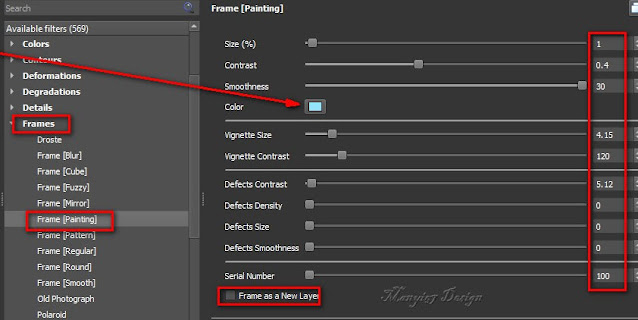



Sem comentários:
Enviar um comentário